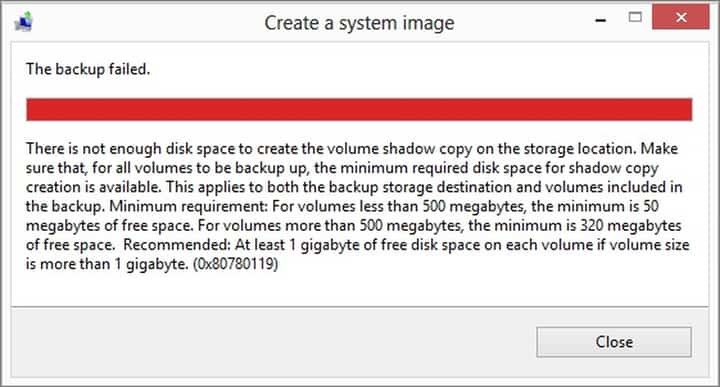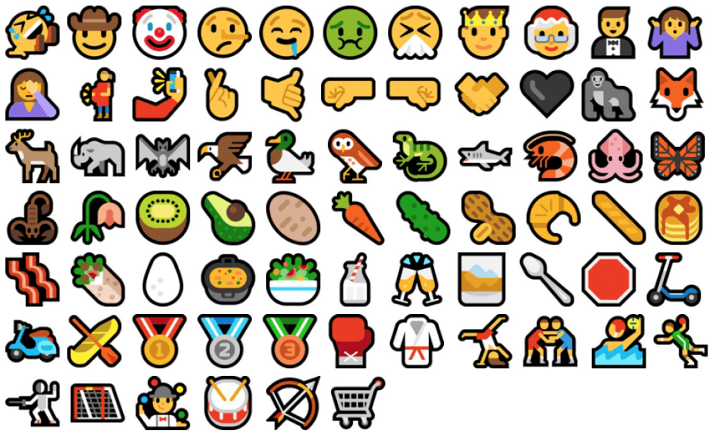- ข้อผิดพลาด NET HELPMSG 2182 ปรากฏขึ้นเนื่องจากปัญหากับ พื้นหลัง การถ่ายโอนอัจฉริยะ บริการที่ช่วย อัพเดทดาวน์โหลด จาก เซิร์ฟเวอร์ของ Microsoft.
- หากต้องการหาวิธีแก้ไข คุณสามารถลองเรียกใช้ตัวแก้ไขปัญหา Windows ในตัวโดยเฉพาะ
- หากปัญหากับบริการ BITS ทำให้เกิดข้อผิดพลาด NET HELMPSG 2182 ให้รีเซ็ตแคชของ Store
- คุณยังสามารถลองรีสตาร์ทเครื่องมือ Windows Update เพื่อแก้ไขปัญหาที่น่ารำคาญนี้ได้

- ดาวน์โหลด Restoro PC Repair Tool ที่มาพร้อมกับเทคโนโลยีที่จดสิทธิบัตร (มีสิทธิบัตร ที่นี่).
- คลิก เริ่มสแกน เพื่อค้นหาปัญหาของ Windows ที่อาจทำให้เกิดปัญหากับพีซี
- คลิก ซ่อมทั้งหมด เพื่อแก้ไขปัญหาที่ส่งผลต่อความปลอดภัยและประสิทธิภาพของคอมพิวเตอร์ของคุณ
- Restoro ถูกดาวน์โหลดโดย 0 ผู้อ่านในเดือนนี้
ข้อผิดพลาด NET HELPMSG 2182 เกิดขึ้นสำหรับผู้ใช้บางคนเมื่อพยายามอัปเดต Windows 10 หรือติดตั้งแอพ MS Store ใหม่
เต็ม ข้อความผิดพลาด รัฐ ปัญหากับบริการ BITS: บริการที่ร้องขอได้เริ่มต้นขึ้นแล้ว มีวิธีใช้เพิ่มเติมโดยพิมพ์ NET HELPMG 2182
ดังนั้น ปัญหานี้มักจะเกี่ยวข้องกับ BITS (Background Intelligent Transfer Service) ที่ช่วยอัปเดตการดาวน์โหลดจาก เซิร์ฟเวอร์ของ Microsoft.
ผู้ใช้ไม่สามารถรับแอพ Windows หรืออัปเดตเมื่อเกิดข้อผิดพลาด NET HELPMG 2182 อย่างไรก็ตาม หากคุณพบปัญหานี้ ให้ใช้วิธีแก้ไขปัญหาของเราและแก้ไขปัญหานี้
ฉันจะแก้ไขข้อผิดพลาด NET HELMPSG 2182 ใน Windows 10 ได้อย่างไร
1. เรียกใช้ตัวแก้ไขปัญหา Windows Update
- กด ปุ่ม Windows + S แป้นพิมพ์ลัดเพื่อเปิดการตั้งค่า
- เลือก อัปเดตและความปลอดภัย

- จากนั้นคุณสามารถคลิก แก้ไขปัญหา จากบานหน้าต่างด้านซ้าย

- เลือก Windows Update แล้วคลิก เรียกใช้ตัวแก้ไขปัญหา เพื่อเปิดมัน
- จากนั้นคุณสามารถไปที่ตัวแก้ไขปัญหา Windows Update เพื่อดูการแก้ไขที่อาจเกิดขึ้น
ขั้นแรก เราจะพยายามเรียกใช้ตัวแก้ไขปัญหา Windows Update ซึ่งสามารถแก้ไขปัญหาการอัปเดตได้มากมาย นี่คือ Windows ในตัว การแก้ไขปัญหา เครื่องมือที่สามารถช่วยคุณแก้ปัญหามากมาย
ไม่สามารถใช้ตัวแก้ไขปัญหาของ Windows เพราะไม่โหลด? อย่าลืมตรวจสอบคำแนะนำของเราและแก้ไขปัญหาได้อย่างง่ายดาย
2. เรียกใช้ตัวแก้ไขปัญหา BITS
- หากต้องการเปิดตัวแก้ไขปัญหา BITS ให้กดปุ่ม Windows + R แป้นพิมพ์ลัด.
- ป้อน แผงควบคุมใน เปิดกล่องแล้วเลือก ตกลง ตัวเลือก

- คลิกการแก้ไขปัญหาเพื่อเปิด to แผงควบคุม แอปเพล็ตที่แสดงด้านล่างโดยตรง

- คลิก ดูทั้งหมด ทางด้านซ้ายของหน้าต่างเพื่อเปิดรายการตัวแก้ไขปัญหา

- จากนั้นคลิก Background Intelligent Transfer Service เพื่อเปิดตัวแก้ไขปัญหานั้น

- คลิก ขั้นสูง เพื่อเลือก สมัครการซ่อมแซมโดยอัตโนมัติ ตัวเลือก แล้วกดปุ่ม ถัดไป
ตัวแก้ไขปัญหา Background Intelligent Transfer Service เป็นเครื่องมือที่สามารถแก้ไขปัญหา BITS ได้ ซึ่งเป็นสิ่งที่ผู้ใช้บางคนต้องทำเพื่อแก้ไขข้อผิดพลาด NET HELPMG 2182
3. เรียกใช้การสแกนตัวตรวจสอบไฟล์ระบบ
- พิมพ์ cmd ในแถบค้นหาของ Windows
- เลือก พร้อมรับคำสั่ง (ผู้ดูแลระบบ) เพื่อเปิดหน้าต่างพร้อมท์ที่ยกระดับขึ้น

- ก่อนเริ่มการสแกน SFC ให้ป้อนคำสั่งต่อไปนี้ใน Command Prompt แล้วกด Return เพื่อแก้ไขความเสียหายของอิมเมจ Windows 10
DISM / ออนไลน์ / Cleanup-Image / RestoreHealth - ป้อน sfc /scannow และกด Return เพื่อเรียกใช้ ตัวตรวจสอบไฟล์ระบบ สแกนซึ่งอาจใช้เวลาประมาณครึ่งชั่วโมงหรือนานกว่านั้น

- รีสตาร์ทเดสก์ท็อปหรือแล็ปท็อปหากการสแกน SFC ซ่อมแซมไฟล์ระบบ
เรียกใช้การสแกนระบบเพื่อค้นหาข้อผิดพลาดที่อาจเกิดขึ้น

ดาวน์โหลด Restoro
เครื่องมือซ่อมพีซี

คลิก เริ่มสแกน เพื่อค้นหาปัญหาของ Windows

คลิก ซ่อมทั้งหมด เพื่อแก้ไขปัญหาเกี่ยวกับเทคโนโลยีที่จดสิทธิบัตร
เรียกใช้ PC Scan ด้วย Restoro Repair Tool เพื่อค้นหาข้อผิดพลาดที่ทำให้เกิดปัญหาด้านความปลอดภัยและการชะลอตัว หลังจากการสแกนเสร็จสิ้น กระบวนการซ่อมแซมจะแทนที่ไฟล์ที่เสียหายด้วยไฟล์ Windows และส่วนประกอบใหม่
การสแกน System File Checker สามารถแก้ไขข้อผิดพลาด BITS และไฟล์ระบบที่เสียหายได้ เป็นเครื่องมือแก้ไขปัญหาในตัวของ Windows ที่ยอดเยี่ยมอีกตัวหนึ่งที่คุณสามารถใช้ได้สำหรับปัญหาต่างๆ
หากการสแกน SFC หยุดลงอย่างสมบูรณ์ในพีซีของคุณก่อนที่จะซ่อมแซมไฟล์ คุณสามารถแก้ไขปัญหาได้โดยตรวจสอบสิ่งนี้ คู่มือเฉพาะ.
4. รีสตาร์ท Windows Update
- เลือก พรอมต์คำสั่ง (ผู้ดูแลระบบ) เพื่อเปิดยูทิลิตีบรรทัดคำสั่งนั้น
- ป้อนคำสั่งต่อไปนี้ (และกด Enter หลังจากป้อนแต่ละคำสั่ง) เพื่อปิด Windows Update:
หยุดสุทธิ wuauserv
หยุดสุทธิ cryptSvc
บิตหยุดสุทธิ
เซิร์ฟเวอร์หยุดสุทธิ - จากนั้นป้อนคำสั่งด้านล่าง ren แล้วกด Enter คำสั่งนั้นจะเปลี่ยนชื่อ SoftwareDistribution เป็น SoftwareDistribution.old
C:\Windows\SoftwareDistribution SoftwareDistribution.old
- จากนั้นป้อนคำสั่งถัดไปแล้วกด Enter:
ren C:\Windows\System32\catroot2 Catroot2.old
- ในการรีสตาร์ท Windows Update ให้ป้อนคำสั่งด้านล่างแยกกัน:
เริ่มต้นสุทธิ wuauserv
หยุดสุทธิ cryptSvc
บิตหยุดสุทธิ
เซิร์ฟเวอร์หยุดสุทธิ
การรีสตาร์ท Windows Update อาจช่วยแก้ไขบริการนั้นและข้อผิดพลาด NET HELPMG 2182 ในการดำเนินการนี้ ให้ทำตามขั้นตอนด้านบนอย่างใกล้ชิดในลำดับที่แน่นอน
จะไม่ติดตั้งการอัปเดต Windows 10? ตรวจสอบคำแนะนำของเราด้วย 6 ขั้นตอนง่าย ๆ ในการแก้ไขปัญหา!
5. รีเซ็ตแคชของ Microsoft Store
- ป้อน พร้อมรับคำสั่ง ในช่องค้นหาของ Windows 10
- คลิกขวาที่ Command Prompt เพื่อเลือก เรียกใช้ในฐานะผู้ดูแลระบบ ตัวเลือกเมนูบริบท

- จากนั้นป้อน wsreset.exe ในหน้าต่าง Command Prompt แล้วกดปุ่ม Return

- รีสตาร์ท Windows หลังจากล้างแคช MS Store
ความละเอียดนี้มีความเฉพาะเจาะจงมากขึ้นสำหรับผู้ใช้ที่ต้องการแก้ไขข้อผิดพลาด NET HELMPSG 2182 สำหรับ MS Store ออกจากระบบ MS Store ก่อนล้างแคช
หากคุณสังเกตเห็นว่าไม่โหลด Microsoft Store ให้ตรวจสอบสิ่งนี้ คู่มือฉบับสมบูรณ์ เพื่อเรียนรู้วิธีแก้ไขข้อผิดพลาดนี้
ความละเอียดข้างต้นได้แก้ไขข้อผิดพลาด NET HELMPSG 2182 สำหรับผู้ใช้บางคน ดังนั้นจึงเป็นวิธีแก้ไขปัญหาที่เป็นไปได้มากที่สุด
หากคุณมีข้อเสนอแนะอื่นๆ ที่เราควรรวมไว้ที่นี่ โปรดเขียนความคิดเห็นถึงเราด้านล่าง
 ยังคงมีปัญหา?แก้ไขด้วยเครื่องมือนี้:
ยังคงมีปัญหา?แก้ไขด้วยเครื่องมือนี้:
- ดาวน์โหลดเครื่องมือซ่อมแซมพีซีนี้ ได้รับการจัดอันดับยอดเยี่ยมใน TrustPilot.com (การดาวน์โหลดเริ่มต้นในหน้านี้)
- คลิก เริ่มสแกน เพื่อค้นหาปัญหาของ Windows ที่อาจทำให้เกิดปัญหากับพีซี
- คลิก ซ่อมทั้งหมด เพื่อแก้ไขปัญหาเกี่ยวกับเทคโนโลยีที่จดสิทธิบัตร (ส่วนลดพิเศษสำหรับผู้อ่านของเรา)
Restoro ถูกดาวน์โหลดโดย 0 ผู้อ่านในเดือนนี้